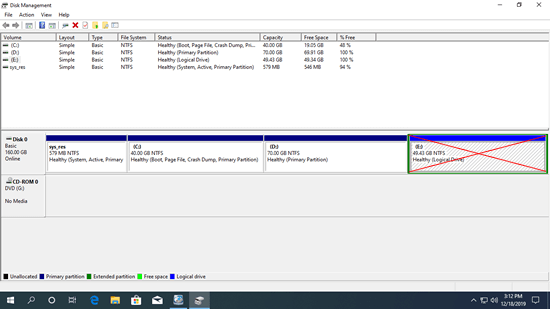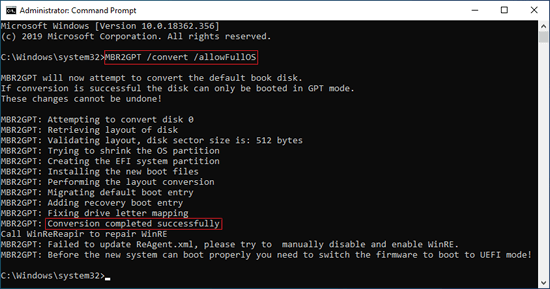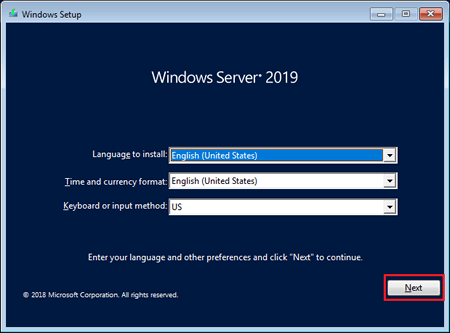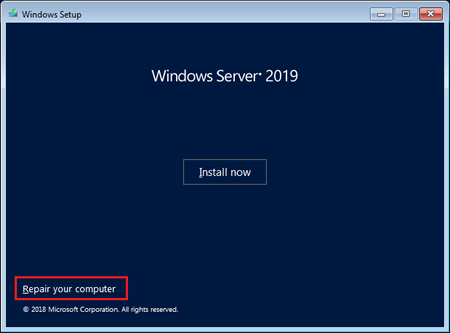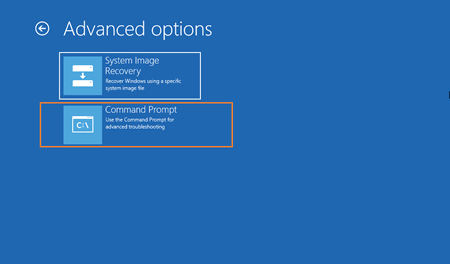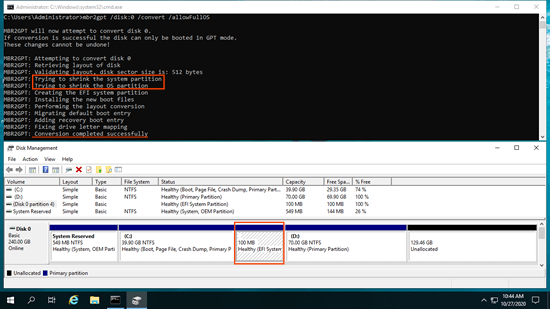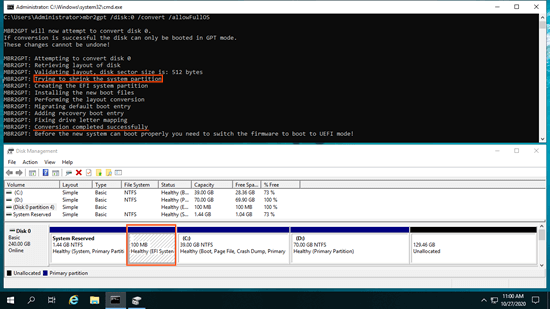今日では、ハードディスクのサイズはますます大きくなっており、パーソナルコンピュータで2TBから4TBのHDDを使用したり、サーバーで10TBを超えるRAIDアレイを使用したりすることが一般的です。ディスクをMBRとして初期化した場合、ほとんどの場合、最大2TBのスペースしか使用できず、最大4つのプライマリパーティションしか持てません。2TB以上のパーティションや4つ以上のプライマリパーティションが必要な場合は、MBRディスクをGPTに変更する必要があります。多くの人が、データを失うことなくMBRをGPTに変換することが可能かどうかを尋ねます。答えはイエスです。
Windows PCおよびServerでディスクをMBRからGPTに変換する方法は3つあります。ディスクの管理には「GPTディスクに変換」オプションがありますが、まずこのディスク上のすべてのパーティションを削除する必要があります。パーティションを削除したりデータを失ったりせずにMBRディスクをGPTに変換するには、mbr2gpt.exeコマンドまたはサードパーティソフトウェアを実行する必要があります。この記事では、Windows 11/10/8/7およびServer 2008/2012/2016/2019/2022/2025でMBRをGPTに変換するためのこれらすべての方法を詳細な手順とともに紹介します。ニーズに合ったものを選択してください。
ディスクがMBRかGPTかを確認する方法は?
ディスクタイプを確認するには、組み込みのディスクの管理とサードパーティソフトウェアの2つの方法があります。NIUBI Partition EditorによってすべてのディスクはMBRまたはGPTとしてマークされており、起動するとすぐにディスクタイプを即座かつ明確に確認できます。
ディスクの管理の場合:
1. ディスクの前面を右クリックし、プロパティを選択します。
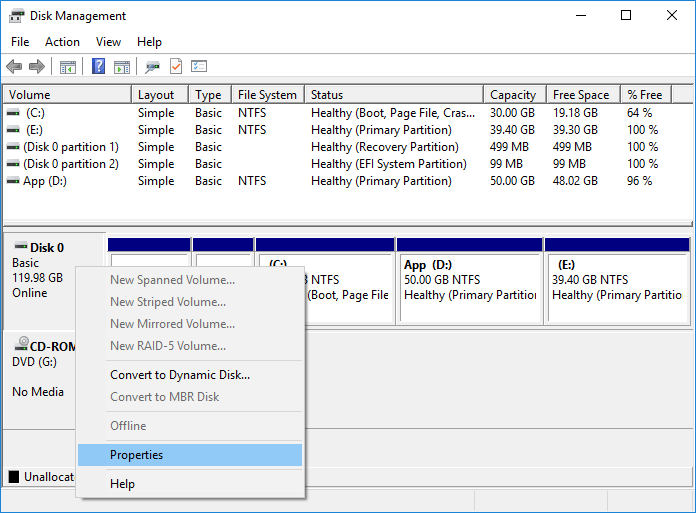
2. ポップアップウィンドウでボリュームタブに切り替えます。
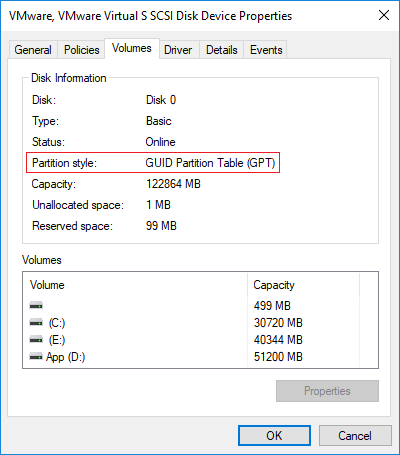
データ損失なしでシステムディスクをMBRからGPTに変換する方法
一部のサードパーティソフトウェアにはシステムディスクをMBRからGPTに変換するオプションがありますが、100%システム起動可能を保証できるものは少ないです。MBRシステムディスクをGPTに変換するには、Microsoftが提供するMBR2GPTを実行することをお勧めします。データのみのディスクをGPTに変換したい場合は、次のセクションに進んでください。MBR2GPTはデータディスクをMBRからGPTに変換できません。
MBR2GPTはコマンドプロンプトツールであり、Windows 10(1703)および以降のバージョンから含まれています。Windows 10/11およびServer 2019/2022でMBRをGPTに変換するには、WindowsからCMDで達成できます。Windows Server 2008/2012/2016でMBRをGPTに変換するには、Windowsプレインストール環境(Windows PE)を備えた起動可能なメディアが必要です。
どのWindowsバージョンでも、MBR2GPTコマンドを使用してMBRをGPTに変更する前に、ディスクパーティションレイアウトが以下の要件を満たす必要があります。
- ディスク上に3つ以下のパーティションがあり、すべてのパーティションはプライマリである必要があります。
- パーティションの1つが「アクティブ」として設定されており、システムパーティションです。
- ドライブ文字が割り当てられている各ボリュームのボリュームIDを取得できること。
- このMBRディスク上のすべてのパーティションがFAT32/NTFSなど、Windowsでサポートされていること。
パーティションレイアウトが要件を満たさない場合は、NIUBI Partition Editorで変更を加えることができます。
一般的な問題と対応する解決策
「レイアウトを検証中、ディスクセクターサイズは512バイトです ディスク0のディスクレイアウト検証に失敗しました」、「MBR2GPT:変換に失敗しました」。これは、MBRディスクをGPTに変換する際に最も一般的なエラーメッセージです。このようなエラーを受け取った場合は、ディスクパーティション構成を再確認してください。
ほとんどのシステムディスクには、システム予約済み、C:(OS用)、Dドライブがあります。これら3つのパーティションがすべてプライマリであれば、このディスクを正常に変換できます。
- このディスクに論理ドライブがある場合は、それをプライマリに変換する手順に従ってください(データ損失なし)。
- Eなどの4番目のパーティションがある場合は、それがプライマリか論理かに関係なく、他のディスクに移動します。
- EXT2/3などのサポートされていないパーティションがある場合は、ファイルを他の場所に移動し、これらのパーティションを削除します。
1. WindowsでシステムMBRディスクをGPTに変換する
適用対象: Windows 10 (1703および以降のバージョン), Windows 11, Windows Server 2019およびWindows Server 2022
Windows 10のバージョンがわからない場合は、キーボードでWindowsキーとRキーを同時に押し、「winver」と入力して「Enter」を押します。
Windows 10/11およびWindows Server 2019/2022でMBRをGPTに変換する方法:
- 左下のWindowsフラッグをクリックし、cmdと入力し、管理者として実行を選択します。
- コマンドプロンプトウィンドウで、mbr2gpt /disk:0 /convert /allowFullOSと入力し、Enterキーを押します。
注:この変換は元に戻せません。したがって、これを行う前に、コンピュータがUEFIから起動できることを確認してください。
2. 起動可能なメディアを使用してシステムディスクをMBRからGPTに変換する
適用対象: Windows Server 2016, Windows Server 2012 (R2) および Windows Server 2008 (R2).
MBR2GPTコマンドはこれらのバージョンには統合されていません。Windowsで直接MBRをGPTに変換することはできませんが、起動可能なメディア経由で達成できます。
Windows Server 2008/2012/2016でMBRをGPTに変換する方法:
- MicrosoftからWindows Server 2019 ISOファイルをダウンロードし、Windows組み込みまたはサードパーティツールで起動可能なDVDまたはUSBフラッシュドライブを作成します。
- この起動可能なメディアから起動し、最初のWindowsセットアップウィンドウで単に「次へ」をクリックし、次のウィンドウの左下隅にある「コンピュータを修復する」をクリックします。
- 次のウィンドウでトラブルシューティングをクリックし、次にコマンドプロンプトをクリックします。
- コマンドプロンプトウィンドウで、cd..と入力し、Enterキーを押し、次にMBR2GPT /convertと入力し、Enterキーを押します。
EFIパーティションに注意する
ほとんどのMBRシステムディスクには、小さな「システム予約済み」パーティションがあります。MBR2GPTでディスクをGPTに変換した後、このパーティションは削除され、新しいEFIパーティションが作成されます。
MBR2GPTはまずシステム予約済みパーティションを縮小しようとします。十分な空き領域があれば、EFIパーティションはこのパーティションの後ろに作成されます。十分な空き領域がない場合、MBR2GPTは代わりにブートパーティション(Cドライブ)を縮小し、EFIパーティションはCドライブの後ろに作成されます。問題は、Windowsディスクの管理がEFIパーティションのサイズ変更、移動、その他の操作を行えないことです。
EFIパーティションをCドライブの左側に作成したい場合は、変換前にシステム予約済みパーティションを拡張します。(2GBに拡張すれば絶対に十分です)
NIUBI Partition EditorはEFIパーティションを縮小、移動、拡張できるため、システム予約済みパーティションを拡張するステップを無視することができます。ただし、EFIパーティションの位置を気にしており、C、Dドライブを隣接させたい場合は、変換前に拡張することを忘れないでください。
オペレーティングシステムなしでMBRディスクをGPTに変換する方法
この方法は、オペレーティングシステムが含まれていないMBRディスクをGPTに変換するために使用されます。
データのみのディスクの場合、データ損失なしでMBRをGPTに変換するのは非常に簡単です。NIUBI Partition Editorは数回のクリックでディスクタイプを変換できます。Windows 10/8/7/Vista/XPホームコンピュータユーザー向けに無料版があります。MBRディスクをGPTに変換する以外に、この無料ツールはNTFSをFAT32に変換したり、データ損失なしでパーティションをプライマリと論理の間で変換したりするのに役立ちます。また、パーティションの縮小、移動、拡張、結合を行ってディスクスペースを最適化したり、ディスク/パーティションをクローンしてオペレーティングシステムとデータを移行したりするのにも役立ちます。パーティションの作成、削除、フォーマット、非表示、デフラグ、ワイプ、不良セクタのスキャンなど。
無料コンバーターを使用してWindows 10/11でMBRをGPTに変換する方法:
- ダウンロード NIUBI Partition Editor無料版をインストールし、MBRディスクの前面を右クリックして「GPTディスクに変換」を選択します。
- ポップアップウィンドウで単に「はい」をクリックして確認すると、保留中の操作が左下隅に追加されます。
- 左上の適用をクリックして有効にします。完了です。(「適用」をクリックする前のすべての操作は仮想モードでのみ機能します。)
無料ツールを使用してMBRディスクをGPTに変換する方法のビデオをご覧ください:
Windows Server 2008/2012/2016/2019/2022でデータディスクをMBRからGPTに変換するには、手順は同じですが、サーバー版が必要です。MBRをGPTに変換する以外に、NIUBI Partition Editorはパーティションをプライマリと論理の間で変換したり、データ損失なしでNTFSをFAT32に変換したりするのに役立ちます。また、パーティションの縮小、拡張、移動、結合を行ってディスクスペース使用量を最適化したり、ディスクパーティションをクローンしてオペレーティングシステムとデータを移行したりするのにも役立ちます。デフラグ、ワイプ、パーティション非表示など、他にも多くの機能があります。